
要转移WhatsApp聊天记录,首先确保在原设备上聊天记录已经备份到Google Drive或iCloud。然后在新设备上安装WhatsApp并登录相同的账号,按提示从相应的云服务恢复聊天记录。确保新旧设备使用相同的电话号码。

准备工作和备份聊天记录
如何在原设备上备份聊天记录
- 打开WhatsApp设置:首先,在原设备上打开WhatsApp下载好的应用程序,前往“设置”菜单,选择“聊天”选项,然后点击“聊天备份”。这里你将找到所有关于聊天记录备份的选项。
- 连接到云服务账户:确保你已经登录到Google Drive或iCloud账户。在“聊天备份”页面,选择你想要备份聊天记录的云服务账户并给予相应的权限。
- 开始备份过程:在备份设置中,你可以选择包括视频在内或排除视频来节省空间。选择好所有设置后,点击“备份”按钮开始备份过程。根据聊天记录的大小,这个过程可能需要几分钟到几小时。
选择合适的备份方式:Google Drive还是iCloud
- 考虑操作系统:如果你的设备是Android,通常使用Google Drive进行备份会更加方便和兼容;若是iPhone,则iCloud是较为理想的选择,因为它与iOS系统深度集成。
- 考虑存储空间:检查你在Google Drive或iCloud中的可用存储空间。如果空间不足,可能需要先进行清理或购买更多存储空间。通常,iCloud提供的免费空间较少,而Google Drive在创建账户时提供较大的免费空间。
- 考虑备份频率和便利性:如果你需要经常更换设备或平台,Google Drive可能更具优势,因为它在多平台之间的兼容性更好。而iCloud则更适合只在Apple生态系统内转移设备的用户。
在新设备上恢复聊天记录
使用Google Drive恢复聊天记录的步骤
- 确保使用相同的Google账户:在新设备上安装WhatsApp前,确保登录的Google账户与备份聊天记录时使用的账户相同。这一步是关键,因为WhatsApp将从这个账户的Google Drive中拉取备份。
- 安装并验证WhatsApp:下载并安装WhatsApp应用,打开后按照指示输入你的手机号码进行验证。这应该是与原设备相同的号码,以确保可以正确匹配备份。
- 选择恢复选项:验证手机号码后,WhatsApp会自动检测与该号码关联的Google Drive备份。你会看到一个恢复选项,点击“恢复”开始从Google Drive拉取聊天记录。根据备份数据的大小,这一过程可能需要几分钟。
使用iCloud恢复聊天记录的步骤
- 确保iCloud设置正确:在新的iPhone设备上,登录到使用iCloud备份聊天记录的相同Apple ID。在“设置”中确认iCloud驱动(包括WhatsApp)已开启。
- 安装WhatsApp并输入手机号:从App Store下载并安装WhatsApp,启动应用并输入与备份相同的手机号码进行验证。
- 执行恢复过程:验证号码后,如果iCloud中有备份,WhatsApp会自动提示恢复聊天记录。点击“恢复聊天记录”按钮,应用将开始从iCloud下载备份数据。完成后,所有旧设备的聊天记录将显示在新设备上。
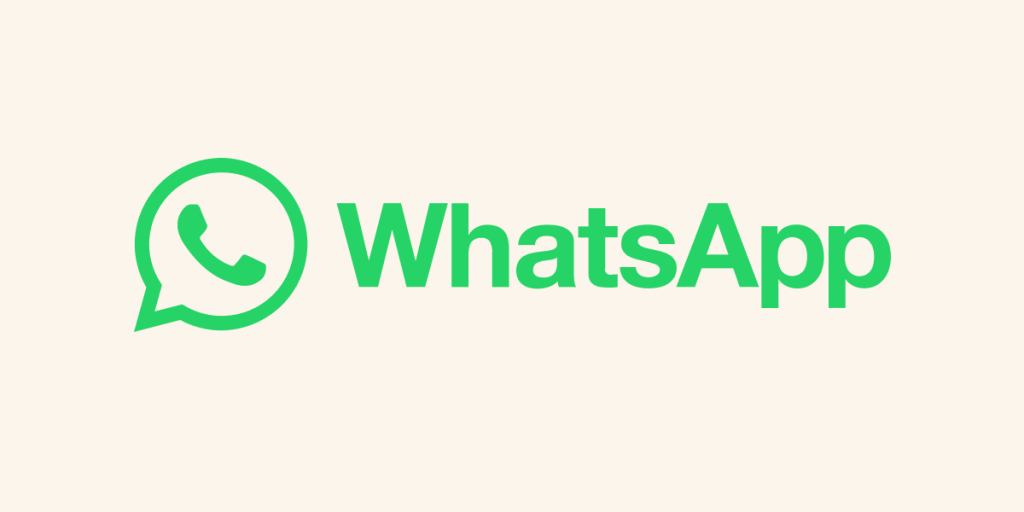
处理Android与iOS平台间的转移问题
聊天记录从Android转移到iOS的方法
- 使用官方迁移工具:利用WhatsApp提供的官方迁移工具,可以直接将聊天记录从Android设备转移到iOS设备。这需要两台设备通过USB-C到Lightning数据线直接连接,然后按照WhatsApp的指导完成迁移过程。
- 准备迁移条件:在开始迁移前,确保Android设备上的WhatsApp版本和iOS设备上的系统都已更新到最新版本。此外,新的iPhone需要进行工厂设置并安装WhatsApp应用。
- 执行迁移操作:按照应用中的步骤指示,选择“迁移聊天记录”选项,并遵循屏幕上的指示完成迁移。迁移过程中,确保两台设备电量充足,并保持连接状态。
聊天记录从iOS转移到Android的方法
- 使用官方迁移工具:同样,WhatsApp也支持从iOS设备迁移到Android设备的聊天记录迁移。这同样需要使用数据线直接将两台设备连接,并确保安装了必要的迁移应用。
- 设置迁移环境:在迁移前,确保iOS设备已通过物理数据线连接到Android设备,并在Android设备上预装了Move to iOS应用。同时,两台设备应安装最新版的WhatsApp。
- 开始迁移流程:在Android设备上打开Move to iOS应用,并按照屏幕指示操作,从iOS设备传输数据。选择需要迁移的数据类型,确保包括WhatsApp聊天记录,并开始迁移。
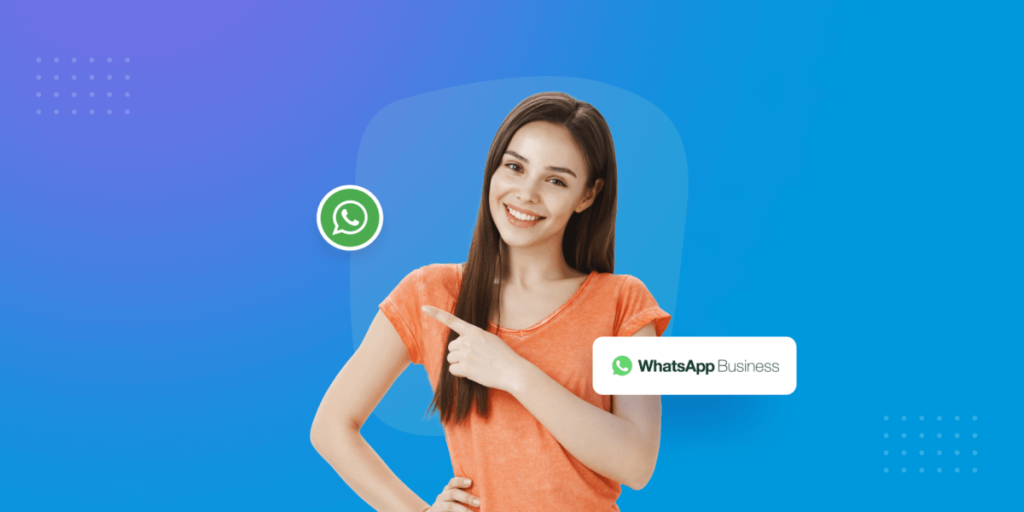
使用第三方工具转移聊天记录
推荐的第三方备份和恢复工具
- dr.fone – WhatsApp Transfer:此工具支持Android和iOS之间的WhatsApp聊天记录迁移。它提供了直观的用户界面和步骤指南,帮助用户轻松完成聊天记录的备份与恢复。
- Backuptrans Android iPhone WhatsApp Transfer:这是一个专门设计用于转移WhatsApp聊天记录的工具,支持从Android转移到iOS,反之亦然。它允许用户在计算机上查看、导出或打印WhatsApp消息。
- Mobitrix WhatsApp Transfer:该工具提供了一个简单的解决方案来迁移WhatsApp数据。它支持端到端的聊天记录迁移,包括附件如图片、视频和语音消息。
第三方工具的安全性和可靠性评估
- 数据安全考量:使用第三方工具时,用户需要考虑数据的安全性。尽管许多工具声称加密数据传输,用户仍应检查工具是否有可靠的安全认证,以及是否有数据泄露的历史。
- 用户评价和信誉:在选择第三方工具之前,查看其他用户的评价和反馈非常重要。高评价和积极的用户反馈通常是工具可靠性的好指标。
- 更新和支持:一个良好的第三方工具应该定期更新以适应最新的操作系统和WhatsApp更新。同时,提供有效的客户支持是选择此类工具的重要考虑因素。在遇到问题时,能否获得及时的技术支持是非常关键的。

保护隐私和安全性
加密备份文件以保护隐私
- 使用强加密标准:在备份WhatsApp聊天记录时,确保使用支持AES或其他强加密算法的工具。这保证了即使备份文件被未授权访问,数据也难以被解密。
- 云存储的加密选项:选择支持端到端加密的云存储服务,如Google Drive或iCloud的加密备份选项。这确保了数据在传输和存储过程中的安全性。
- 保持加密密钥的安全:如果备份工具或服务允许用户管理加密密钥,确保这些密钥只有你知道,且存放在安全的地方。避免将密钥与备份数据存放在同一位置。
转移过程中的安全措施和注意事项
- 使用安全的网络连接:在进行聊天记录的备份或恢复时,确保你的设备连接到安全的Wi-Fi网络。公共或不安全的网络可能容易遭受中间人攻击,导致数据泄露。
- 验证第三方工具的安全性:在使用任何第三方备份或迁移工具之前,进行彻底的安全性检查,包括检查开发者的信誉、用户评价和任何已知的安全问题。
- 限制物理访问:在备份和恢复过程中,保持设备在你的直接监控之下。未经授权的物理访问可能导致数据被盗取或恶意软件的植入。
WhatsApp聊天记录转移时需要注意什么?
在转移聊天记录时,确保使用相同的电话号码和Google Drive或iCloud账户进行备份和恢复。此外,保持网络连接稳定,以避免在传输过程中数据丢失。
如何在没有Google Drive或iCloud的情况下转移WhatsApp聊天记录?
如果没有Google Drive或iCloud,可以使用本地备份方法。首先,在原设备上进行本地备份,然后将备份文件通过USB、电脑或SD卡等方式转移到新设备,再通过WhatsApp恢复功能导入聊天记录。
更换手机后,如何确保WhatsApp的聊天记录不丢失?
更换手机前,先在原手机上完整备份你的WhatsApp聊天记录到云存储服务如Google Drive或iCloud。在新手机上安装WhatsApp后,使用同一电话号码进行激活,并按提示从云服务恢复聊天记录。确保新旧手机均连接到稳定的网络,以完成数据同步。
